A digitális művészek és tartalomkészítők izgatottan várják a mélyreható szöveg-kép platformok használatát a világtól eltérő képek létrehozásához. A kulcsszavak alapján történő pontos képek generálása teljesen megváltoztatta a digitális művészet játékát. Néhányan azonban, akik a Stable Diffusion szöveg-kép platformot használják, gyakori panaszuk van. Bár a létrehozott képek pontosan olyanok lehetnek, amit keresnek, a képméret óriási csalódás volt.

A tökéletes digitális műalkotás létrehozása a Stable Diffusion segítségével fantasztikus, de mit ér, ha a kép mérete túl kicsi a használathoz? Szerencsére vannak módok a kép felskálázására. Ebben a cikkben megvitatjuk, hogyan lehet feljavítani a képeket a Stable Diffusion szolgáltatásból.
A képméret probléma
Alapértelmezés szerint a Stable Diffusion alapértelmezett képmérete 512 x 512 pixel. Ez a natív felbontás kicsinek számít a mai digitális világban, és kihívások elé állítja azokat, akiknek sokkal nagyobb formátumban kell használniuk a Stable Diffusion segítségével létrehozott fájlokat. A modellt 512 x 512 felbontású képek adathalmazaira képezték ki, ezért a kimenete azonos formátumú. De a legtöbb közösségi média platformon 1080 x 1080-as felbontásra van szükség az elfogadható megtekintéshez, ami valóban rávilágít arra, hogy mennyire fontos a kép felbontása.
A Stable Diffusion tökéletes képet alkothat, amely megfelel a tervező minden vágyának. Ha azonban a fájl mérete olyan kicsi, hogy használhatatlanná teszi, az komoly dilemmát jelent. Ha egyszerűen bedobja a képet egy alkalmazásba, és megnöveli a méretét, az súlyos képromlást eredményez, valószínűleg rosszabb, mint az eredeti fájl. Az ilyen alacsony felbontású képek nem nyomtathatók jól, és nem is helyezhetők el a Photoshopba, hogy a tervezők megelégedésére szerkeszthessék őket.
Stabil diffúziós képek feljavítása
Szerencsére vannak módok a Stable Diffusion segítségével készített alacsony felbontású képek felskálázására. Egyes felhasználók meglehetősen kreatívak voltak az ehhez szükséges technikák kidolgozásában. Az egyik nehéz és időigényes módszer az, hogy egy képet kisebb, 512 x 512 méretű részekre osztanak fel, majd összefűzik őket. Mások egyedi algoritmusokat használnak az AI-képek nagyobb felbontású formátumokká történő regenerálására.
TinyWow
Számos online eszköz létezik, amelyek segítségével feljavíthatja képeit. A legtöbb ilyen eszköz azonban arra kéri Önt, hogy hozzon létre egy online fiókot az e-mail címével, vagy fizessen a szolgáltatásokért. Ha ingyenes eszközt keres, amelyet számtalanszor használhat előfizetés nélkül, TinyWow kiváló választás.
hogyan ellenőrizheti telefonszámát
- Navigáljon a TinyWow-hoz Image Upscaler .
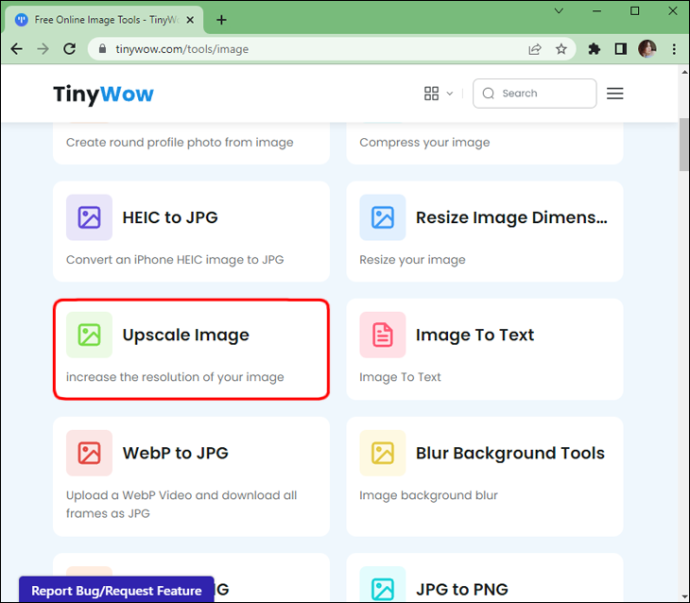
- „Feltöltés” vagy „Húzza a fájlt”, amelyet fel szeretne léptetni.
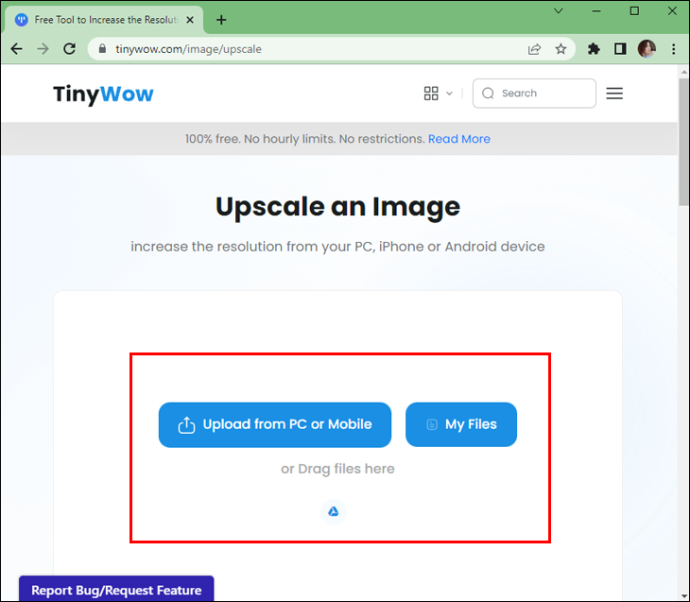
- A letöltés után kattintson a „Növelés” gombra a kívánt képjavítás kiválasztásához.
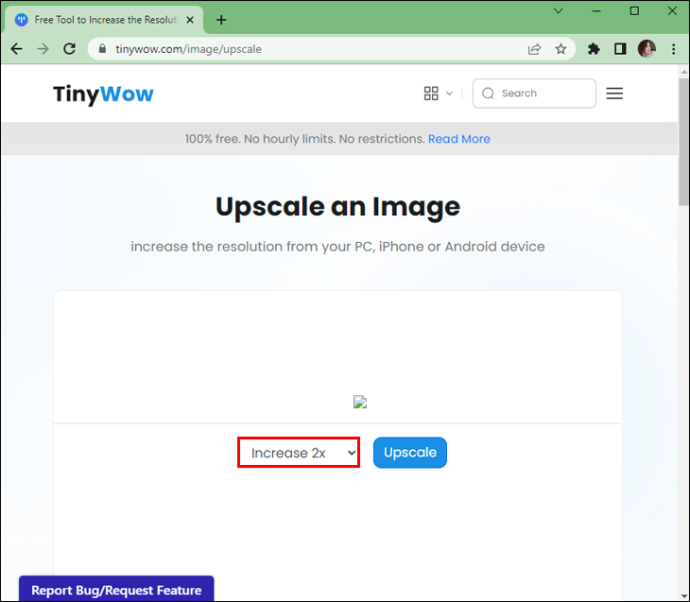
- Ha elkészült, kattintson az „Upscale” elemre.
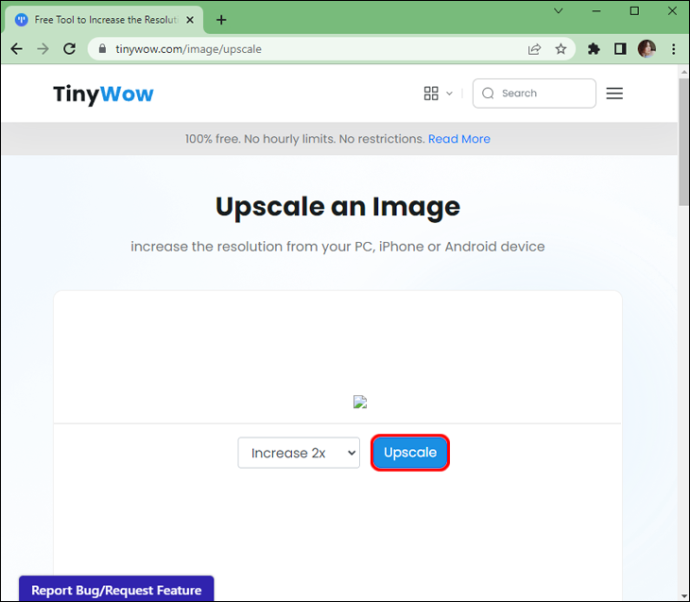
- Voálá! A képeket „letöltheti” és elmentheti a számítógépére, vagy mentheti a „QR-kód” beolvasásával, hogy elmentse a mobiljára.
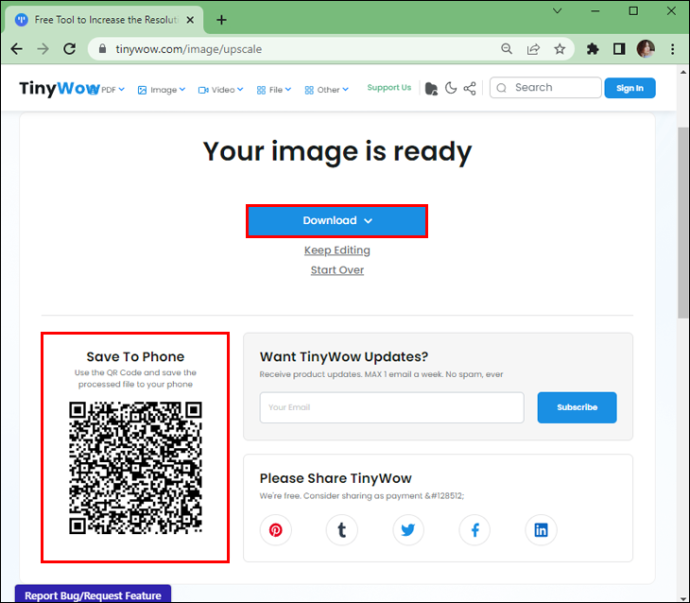
Használja a láncot az Upscale-hez
Leláncolhatja a stabil diffúziós képeket felskálázhatja. Ez egy folyamatábra/csomópont alapú képfeldolgozó GUI (grafikus felhasználói felület), amely segít a képfeldolgozási feladatok láncolásában. Erős oldala a képek felskálázása. Csomópontok csatlakoztatásával teljes mértékben irányíthatja a feldolgozó folyamatot. Ez sokkal könnyebbé teszi a hihetetlenül összetett feladatok elvégzését, ha a chaiNNer elvégzi helyetted.
Működik Windows, macOS és Linux rendszerekkel. Ha még nem foglalkozik grafikus felhasználói felületekkel, a chaiNNer elsőre nehéznek tűnhet. Szerencsére nem nehéz folyamat a ChaiNNer használata a képek felskálázására. Adott csomópontok áthúzásával folyamatábrát állíthat be az összes nehéz emelés elvégzéséhez. Így kezdje el a chaiNNer használatát:
- A számítógép segítségével navigáljon ide Github és töltse le a chaiNNer megfelelő verzióját.
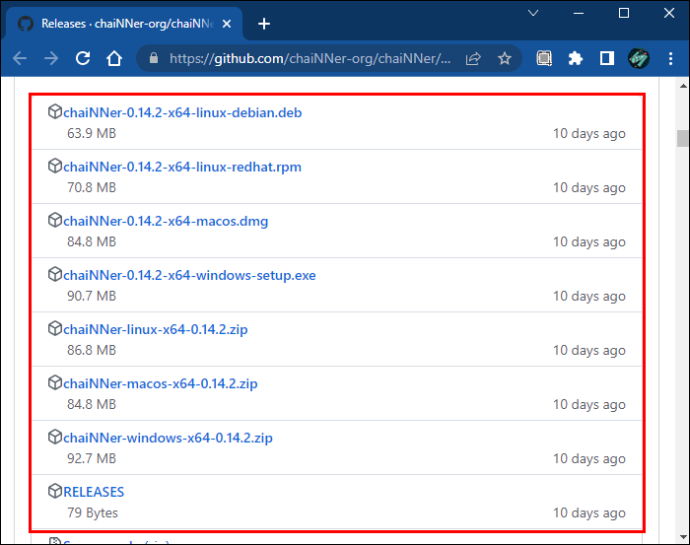
- A telepítési folyamat befejezése után indítsa el az alkalmazást.
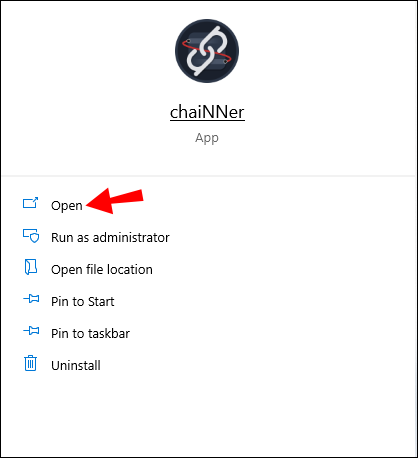
- Töltse be az „Image File Iterator”-t úgy, hogy kiválasztja a bal oldali menüből, és húzza jobbra.
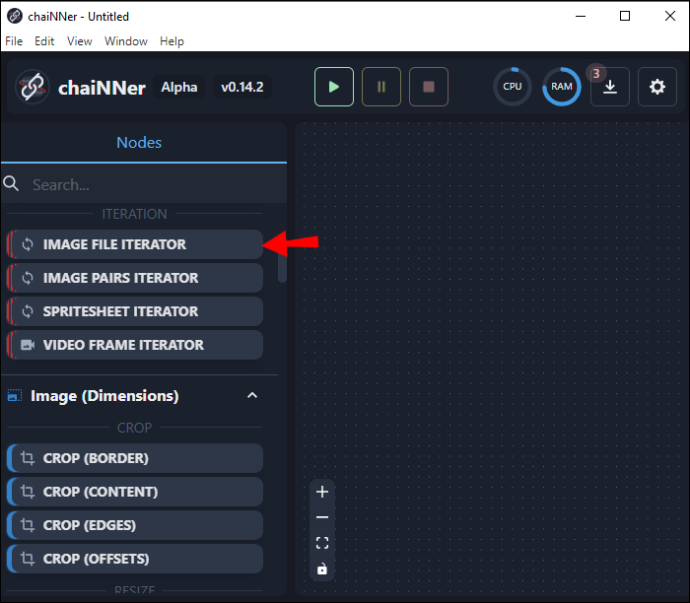
- Koppintson a „Válasszon könyvtárat” feliratú ablakban, és válassza ki a felnagyítani kívánt képet.
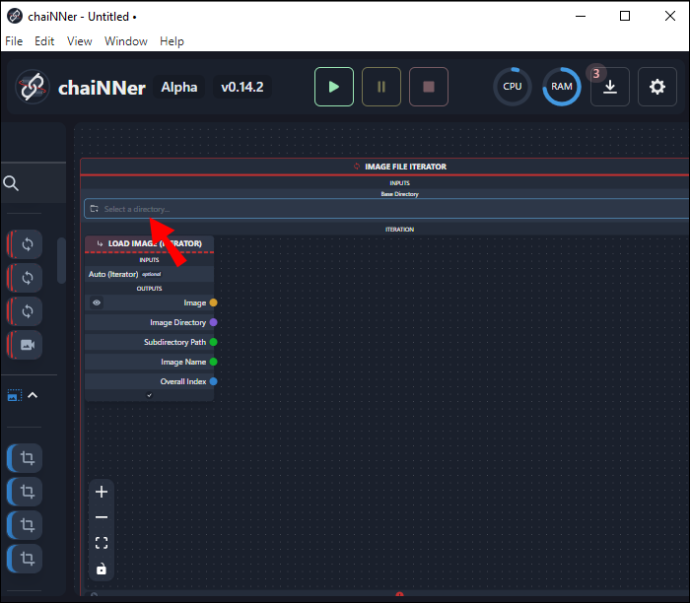
- Keresse meg a megfelelő mappát, és kattintson a „Mappa kiválasztása” gombra.
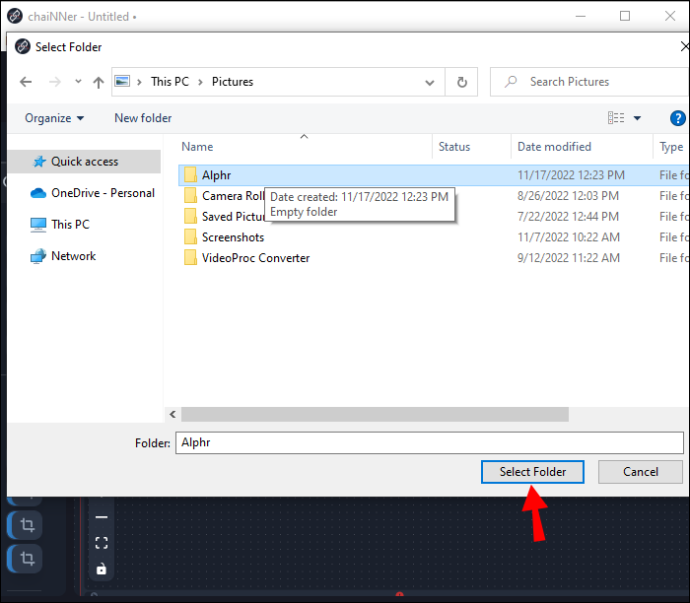
Megjegyzendő, hogy a kiválasztott könyvtárban található többi kép is feldolgozásra kerül. Ha csak egy képet szeretne felnagyítani, először el kell távolítania az ugyanabban a könyvtárban található többi képet. Mivel azonban a felskálázási folyamat sok időt vesz igénybe, azt szolgálná a felhasználó számára, hogy a felskálázást igénylő képek ugyanabban a mappában legyenek, így a chaiNNer egyszerre tudja felskálázni őket. Miután ugyanabban a könyvtárban megvan a megfelelő kép vagy képek, továbbléphet a következő lépésekre.
hogyan oldhatom fel a telefonom számának feloldását
- Kattintson és húzza az „Upscale Image” elemet a bal szélső pásztázási menüből, és ejtse bárhová a jobb oldali nagy ablakban.
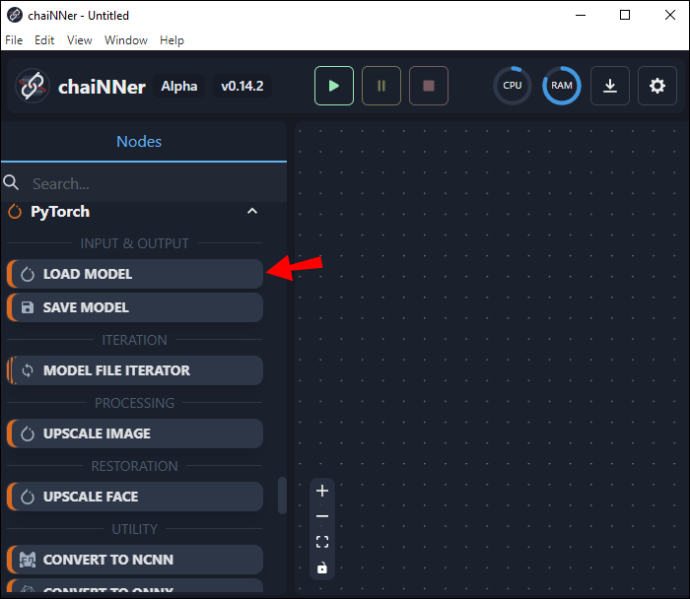
- Keresse meg a „Kép betöltése” mezőt, és keresse meg a „Kép” szót. Kattintson az „Image” szóra, és húzza az „Upscale Image” mezőbe, majd engedje el az „Image” szónál az „Upscale Image” mezőben. Most látni fog egy vonalat, amely mindkét dobozt összeköti.
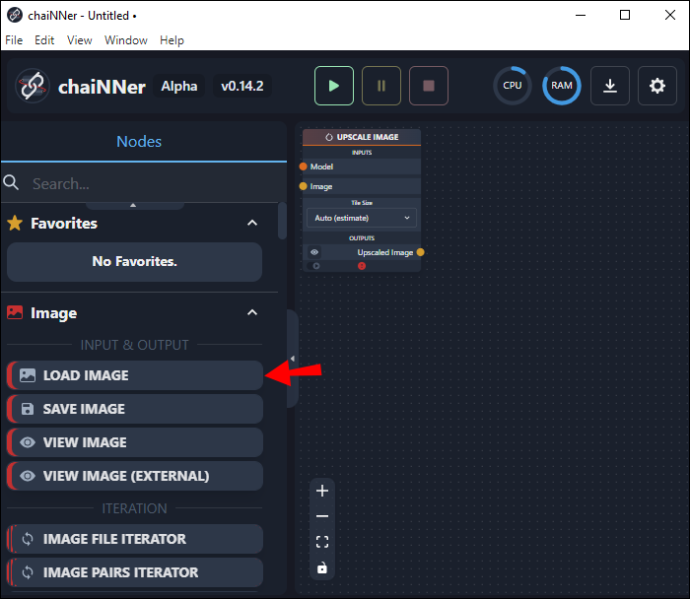
- A bal oldali ablaktábla menüjében kattintson és húzza a „Modell betöltése” elemet, és dobja be a jobb oldali ablakba.
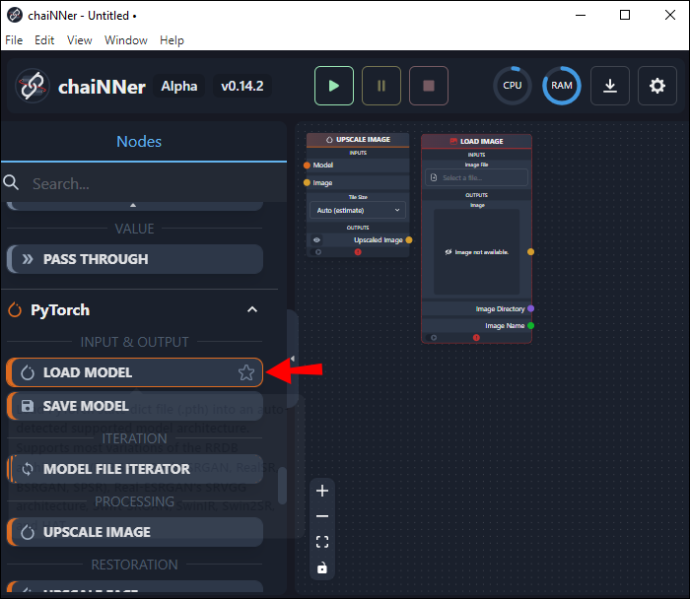
- A „Modell betöltése” mezőben kattintson és húzzon egy sort a „Model” szóból, majd engedje el a „Modell” szó melletti „Upscale Image” mezőben.
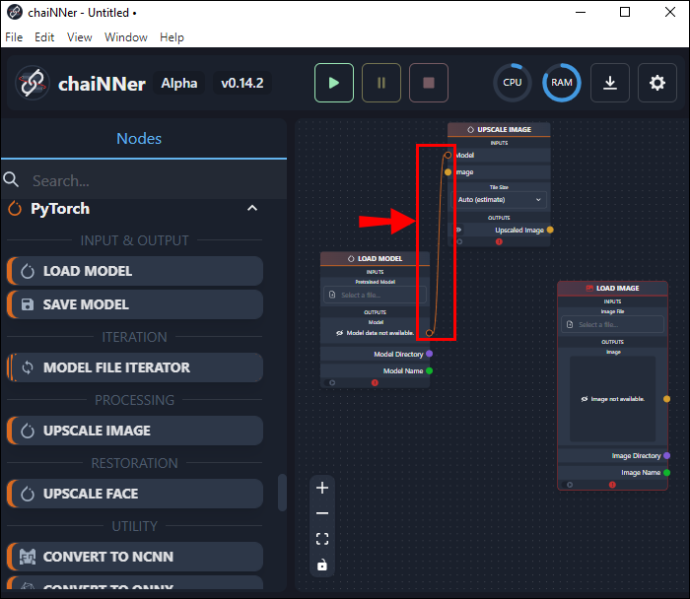
- Menjen vissza a „Modell betöltése” mezőbe, és érintse meg a „Fájl kiválasztása” lehetőséget, amely az „Előképzett modell” alatt található.
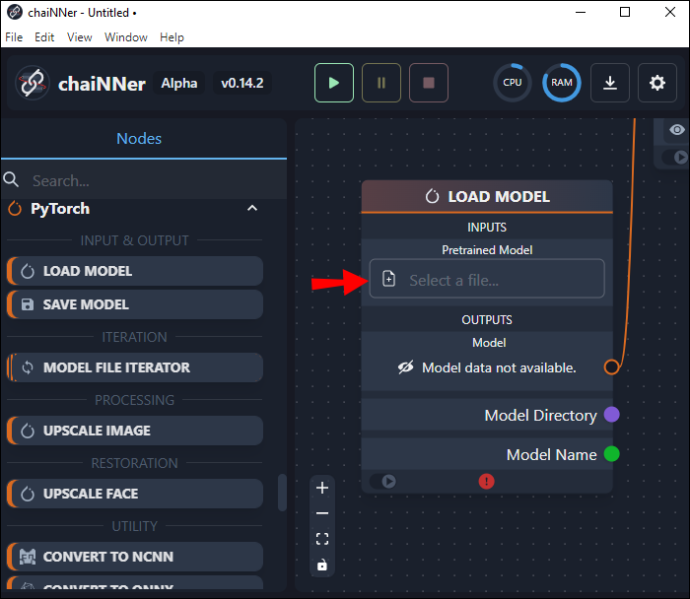
- Válassza ki a használt képtípusnak megfelelő modellt.
Ezután ellenőriznie kell, hogy ez a modell mennyire fogja feljavítani a kiválasztott képet. Az előkelő méretek előre be vannak állítva, ezért a folyamat futtatása előtt győződjön meg arról, hogy elég nagy. Ha az előre beállított méretnél nagyobb képre van szüksége, kétszer futtathatja a folyamatot, hogy megduplázza a méretét. Íme, hogyan kell csinálni:
- A bal oldali ablaktáblában kattintson a „Kép betöltése” elemre, és húzza át a jobb oldali ablakba.
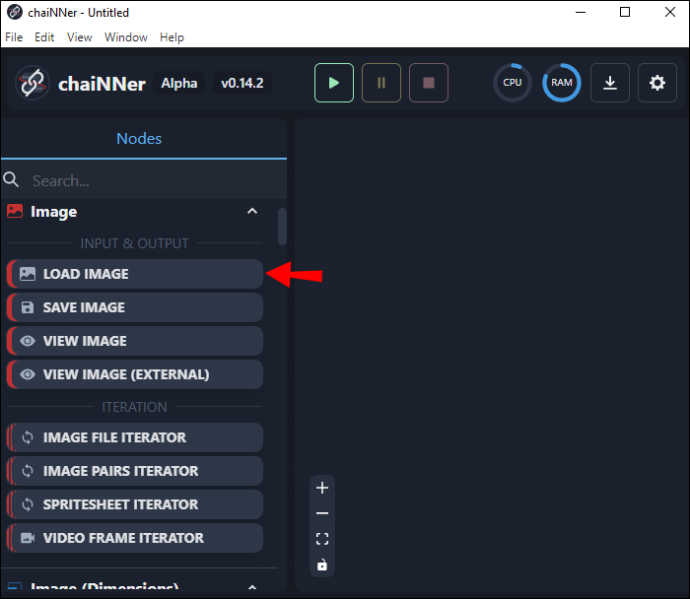
- Érintse meg a „Fájl kiválasztása” lehetőséget a doboz tetején. Keresse meg a felnagyítani kívánt képet, és nyomja meg a „Megnyitás” gombot.
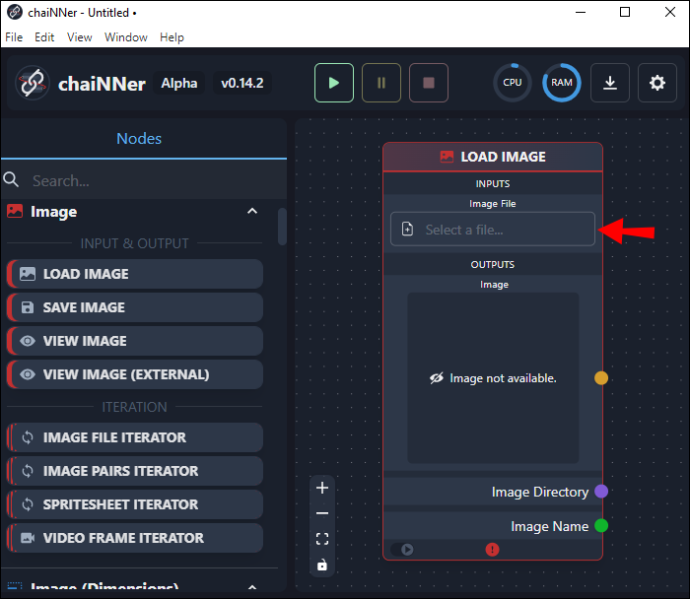
- Kattintson a képre, és húzzon egy vonalat az „Előző kép mezőbe”, majd engedje el az „Image” szónál.

- Az „Upscale Image box” alján láthatja a kimeneti képméretet.
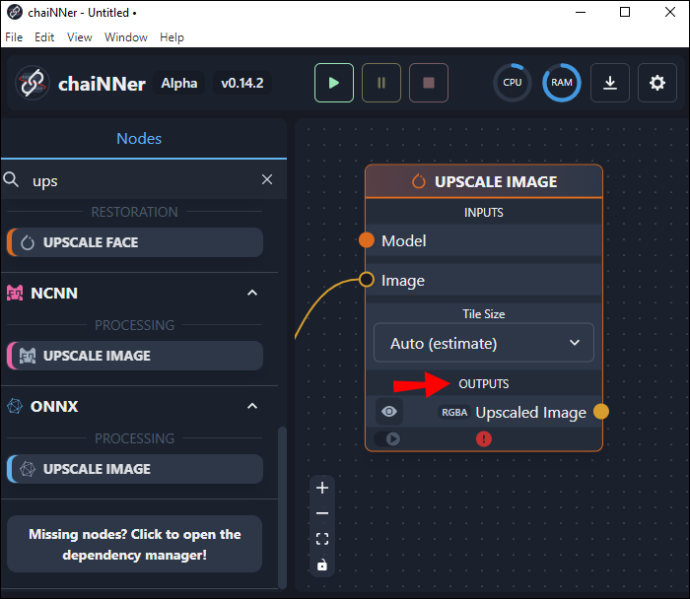
- Ha nem elég nagy, megduplázhatja a méretét, ha lemásolja az „Upscale Image box”-t, és az első mellé helyezi.
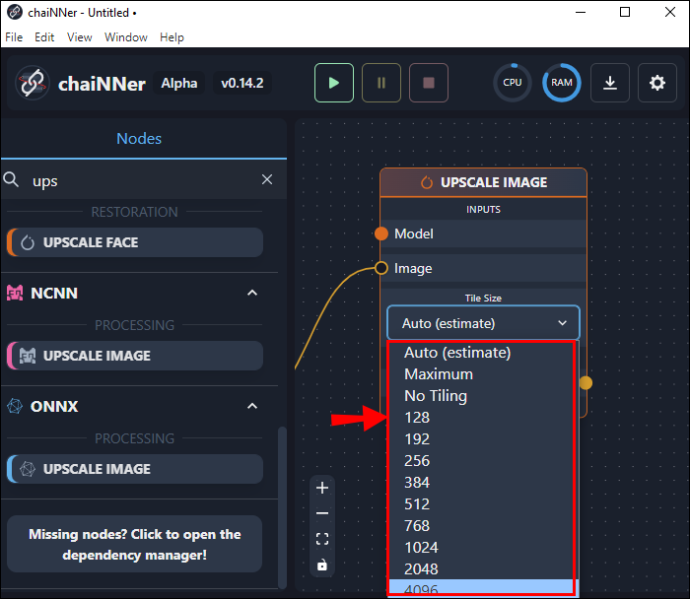
- Most kattintson és húzzon egy sort az eredeti mezőből az újba. Ezt úgy teheti meg, hogy az eredeti mező aljáról húz egy sort a „Képszínvonalú kép” szavaknál, és az új mezőben fejezi be, ahol a „Kép” felirat áll.
- A „Modell betöltése” mezőben húzzon egy sort a modellből oda, ahol a „Modell” felirat szerepel a sokszorosított mezőben. Az újonnan megnövelt méretet az új doboz alján ellenőrizheti.
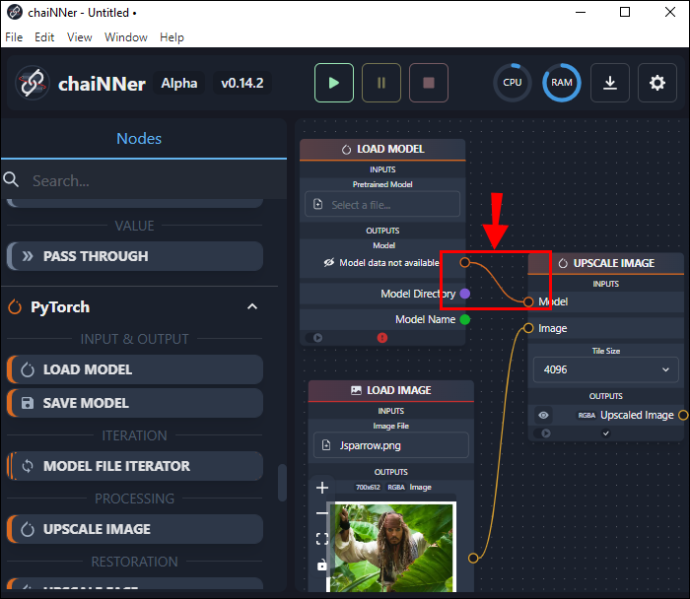
- Kattintson és húzza a „Kép mentése” elemet a bal oldali ablaktábla menüjéből, majd húzza jobbra.
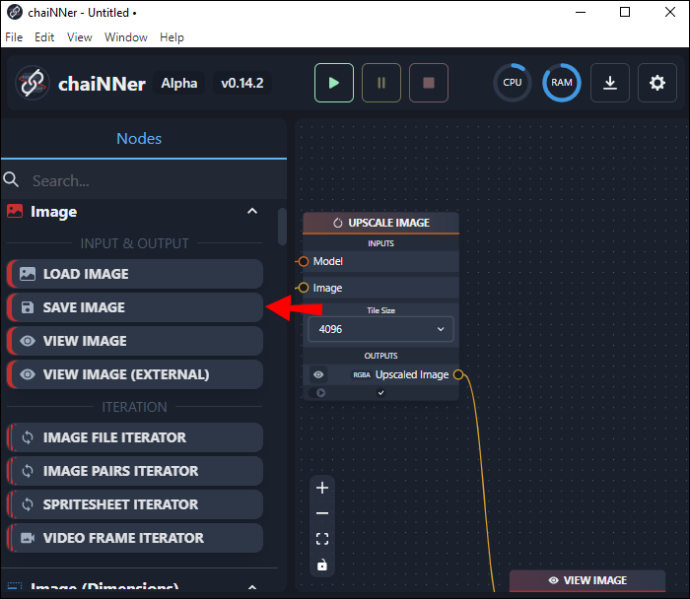
- A második „Upscale Image box” használatával húzzon egy sort onnan, ahol az „Upscale Image” felirat szerepel, és engedje el a „Kép mentése mezőben” az „Image” szó mellett.
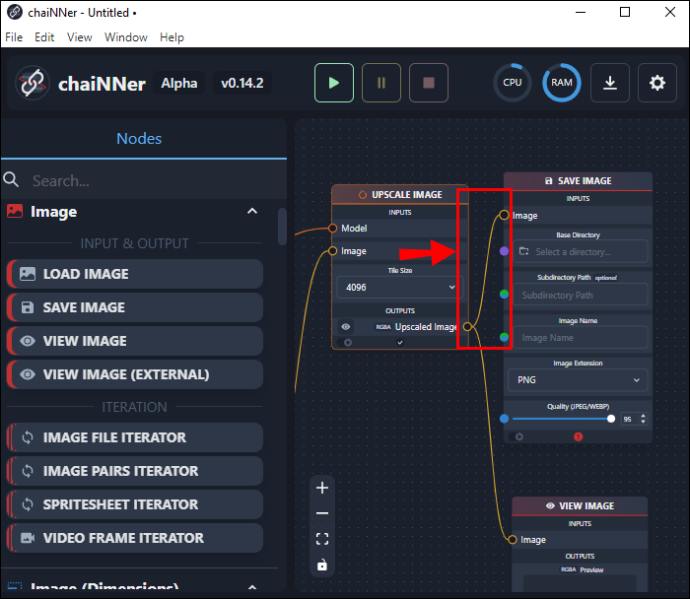
- Ugyanebbe a mezőbe írja be a felskálázott fájl fájlnevét és a célmappa helyét.
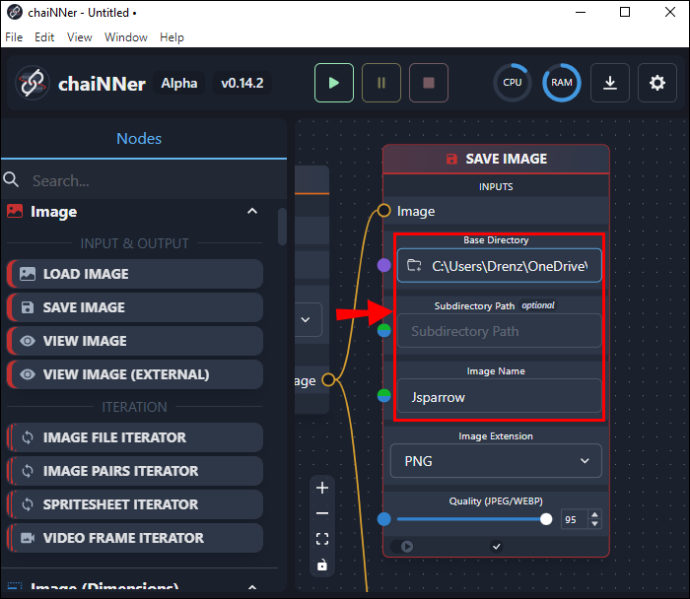
Előnyös lehet, ha egy adott „Felskálázott képek” feliratú mappa van, így az eredeti képet az egyik mappában, a felskálázottat pedig a másikban tárolhatja. Ha minden megfelel az önnek, nyomja meg a képernyő tetején lévő zöld nyilat a folyamat elindításához. A megrajzolt vonalak animálni kezdenek, és addig folytatják, amíg a folyamat be nem fejeződik.
A felskálázási folyamat nagyon időigényes, és órákig is eltarthat. A folyamat befejezése után azonban ellenőrizheti a képeket úgy, hogy megnyitja azokat a Felskálázott képek mappából vagy a végső képhez kijelölt mappából. Felhívjuk figyelmét, hogy a felnagyított képek jelentősen nagyobbak lesznek, mint az eredetiek. Alapvető fontosságú, hogy a feljavítási folyamat megkezdése előtt gondoskodjon megfelelő lemezterületről.
A chaiNNer használata bonyolultnak tűnhet, de ha már megszokta a folyamatábra funkcióit, a használata meglehetősen egyszerű. A csomópontok használata és láncokkal (vonalakkal) történő rögzítése pontosan megmutatja, hogyan fog működni a teljes folyamat, és nagyszerű a vizuális tanulók számára.
Egyéb problémák a stabil diffúzióval kapcsolatban
Az 512 x 512-es alapértelmezett képméreten kívül vannak más figyelemre méltó problémák is, amelyekről a Stable Diffusion felhasználói beszámolnak.
Az arcok megjelenítése néha problémákat okozhat, különösen, ha a kívánt eredmény fotorealisztikus. Azoknak az alkotóknak, akik animét vagy szürrealista arcot szeretnének, ez általában nem jelent problémát. Ha azonban autentikus és természetes megjelenést keres, a Stable Diffusion időnként meghiúsulhat. Ennek az az oka, hogy nincs módszer arra, hogy a mesterséges intelligencia által generált kép csak az arcra fókuszáljon. Azonban lehetséges a nagyítás és az arc újrarenderelése a jobb eredmény érdekében.
Egy másik figyelemre méltó kérdés az emberi végtagok megfelelő megjelenítése. Ez ismét csak akkor jelent problémát, ha azt szeretné, hogy a kívánt kép fotorealisztikus legyen. Néha a végtagok helytelenül jelennek meg, vagy természetellenes helyzetben vannak. A felhasználók arról számoltak be, hogy a képeket extra végtagokkal, és néha extra ujjakkal készítik a kezeken.
Ezek a problémák egyre ritkábbak lesznek, mivel a Stable Diffusion kutatói több adatkészletet adnak hozzá, és finomítják az algoritmusaikat.
Egyszerűen feljavíthatja stabil diffúziós képeit a lánccal
A Stable Diffusion egy érdekes szöveg-kép platform. Bár kisméretű, kis felbontású fájlokat hoz létre, azok felskálázhatók. Bár időigényes lehet, a folyamat szükséges, ha tovább szeretne szerkeszteni egy képet vagy előkészíteni a nyomtatásra. A ChaiNNer használatával a képek jelentősen megnagyobbíthatók a képminőség romlása nélkül.
hogyan lehet megváltoztatni a legendák játék nyelvét
Megpróbált felskálázni egy Stable Diffusion-szal létrehozott képet? Használtad a láncot? Tudassa velünk az alábbi megjegyzések részben.









